
[Guide complet] Sauvegarder et restaurer les messages Kik sur les téléphones Android

Kik Messenger est un outil de messagerie instantanée populaire qui peut être utilisé sur les téléphones Android, iPhone et Windows. Vous pouvez l’utiliser pour partager des messages, des photos, des vidéos, des actualités, des croquis et plus encore avec vos amis dès que vous enregistrez votre nom d’utilisateur. Par conséquent, dans une certaine mesure, les données Kik sont très importantes pour l’utilisateur et il est essentiel d’apprendre à sauvegarder et à restaurer les messages Kik .
Vous pouvez rencontrer des problèmes avec des chats Kik manquants, y compris des messages, des photos ou d’autres contenus, en raison de suppressions accidentelles, de mises à niveau logicielles ou d’autres raisons. (Découvrez comment sauvegarder et restaurer des données Android pour éviter toute perte de données.) Ainsi, vous voyez souvent un tel son pour obtenir de l’aide sur Internet :
« Est-ce que quelqu’un utilise Kik Messenger ? J’ai accidentellement supprimé tous les messages Kik ce matin sur mon téléphone. Quelqu’un sait-il comment les récupérer ? C’est très urgent, j’attendrai votre réponse en ligne !
« Existe-t-il un moyen de récupérer les messages Kik supprimés de mon téléphone Android ? Je ne les ai pas supprimés intentionnellement, j’ai besoin qu’ils reviennent !
Ne vous inquiétez pas si vous rencontrez un problème similaire. Suivez les instructions ci-dessous pour savoir comment sauvegarder et restaurer des messages et des images Kik à partir de votre téléphone et tablette Android. Soit dit en passant, si vous utilisez WhatsApp plus souvent que Viber et que vous supprimez accidentellement des conversations importantes, veuillez vous référer à WhatsApp Recovery pour Android.
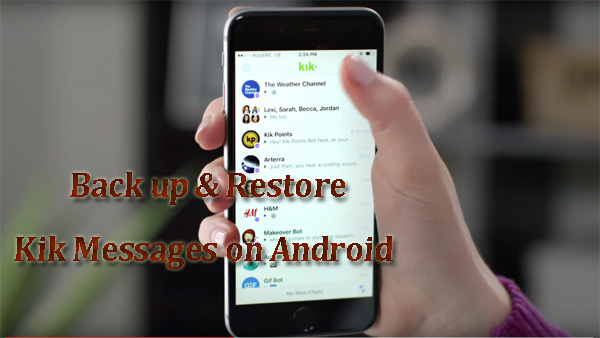
Partie 1 : Comment sauvegarder l’historique des discussions Kik sur Android
Partie 2 : Comment restaurer des messages Kik supprimés sur Android
Partie 3 : Autres conseils pour la sauvegarde et la restauration de données Android
Kik « enregistrera automatiquement » les 600 derniers messages de la conversation, où les messages indiquent les messages que vous avez envoyés et les messages que vous avez reçus. Par conséquent, vous ne pouvez pas vérifier plus de 600 chats. Et il a une limite de temps allant jusqu’à 48 heures, après 48 heures, ces messages de sauvegarde automatique disparaîtront. Donc, si ces messages sont importants pour vous, vous devez être prêt à les sauvegarder. Ici, je vais vous donner quelques petits conseils pour sauvegarder manuellement l’historique des discussions Kik sur votre téléphone Android.
Méthode 1. Prendre une capture d’écran ou des photos de l’écran des journaux de discussion Kik
Vous pouvez prendre une capture d’écran des messages Kik que vous devez sauvegarder ou utiliser d’autres appareils pour prendre des photos de ces pages de discussion. Il s’agit d’un moyen plus traditionnel mais très simple de sauvegarder votre historique de discussion Kik à partir de votre téléphone Android. L’inconvénient est que cela peut vous prendre un certain temps, surtout si vous avez un grand nombre de chats Kik qui doivent être enregistrés. Parce que vous devez opérer à partir de ces interfaces une par une.
Méthode 2. Enregistrez des vidéos pour l’historique des discussions Kik que vous souhaitez enregistrer
En plus des captures d’écran et des photos, vous pouvez également enregistrer des vidéos pour ces chats Kik. Vous pouvez créer une vidéo de votre page d’historique de discussion à partir de votre appareil photo ou d’un autre appareil photographique. Cependant, afin d’assurer la qualité de l’image et de faciliter la vérification de l’enregistrement du chat Kik dans la vidéo à l’avenir, veuillez prendre soin de filmer, essayez de ne pas secouer l’appareil photo.
Plus de guides similaires :
Récupérer des messages texte à partir d’Android avec écran noir
Échec du téléchargement de WhatsApp | Résolvez-le sans tracas
Méthode 1. Récupérer d’anciens messages/photos Kik sur Android à partir de sauvegardes Kik
Comme je l’ai dit plus haut, Kik Messenger permet de sauvegarder 600 messages que vous avez envoyés et reçus au cours des dernières 48 heures. Pour les anciens chats, vous ne pouvez voir que les 200 derniers messages. Heureusement, si vous avez créé des fichiers de sauvegarde pour Kik sur votre téléphone Android, vous pouvez les restaurer directement à partir de votre sauvegarde. Vous n’avez pas besoin d’installer d’autres outils ici, il suffit d’utiliser la fonction intégrée « sauvegarde et restauration » dans l’appareil Android.
1. Ouvrez votre téléphone Android et allez dans « Paramètres ».
2. Allez dans « Compte » et connectez-vous.
3. Cliquez sur « Sauvegarder et restaurer ».
4. Appuyez sur « Restaurer ».
Méthode 2. Recevez votre message Kik de vos amis
Vos amis auront probablement toujours votre historique de chat, vous pouvez donc leur demander de vous envoyer les captures d’écran de votre conversation de chat. Cette méthode ne nécessite aucune compétence technique, elle vous aide simplement à afficher votre historique de discussion à partir du téléphone portable de votre ami ou les captures d’écran qu’il vous a fournies, et vous ne pouvez pas restaurer votre message Kik sur Kik Messenger sur votre téléphone par cette méthode. Si vos amis n’ont pas enregistré votre message Kik, ne vous inquiétez pas, vous pouvez essayer la troisième méthode.
Méthode 3. Utilisez GT Recovery pour récupérer des messages Kik sur Android
Si vous souhaitez récupérer des discussions Kik supprimées sans ordinateur, il existe des applications de récupération Kik dans le Google Play Store qui peuvent vous aider. Vous pouvez rechercher et trouver une application que vous aimez. Ici, nous recommandons GT Recovery. Il vous permet de restaurer les messages Kik perdus dans votre application Kik sur votre téléphone Android.
1. Recherchez « GT Recovery » dans le Google Play Store, trouvez l’application appelée « GT Recovery- Undelete, Restore » et cliquez sur « Installer ».
2. Une fois l’installation terminée, ouvrez l’application et sélectionnez « Récupérer Kik » dans « Récupérer le fichier » pour commencer à analyser votre téléphone Android.
3. Une fois l’analyse terminée, vous pouvez commencer à restaurer le message Kik supprimé et perdu sur votre téléphone Android.
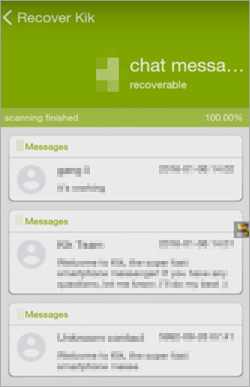
Il est important de noter qu’avant d’installer ce logiciel, vous devez rooter votre téléphone Android pour vous assurer que les étapes se déroulent sans problème. Si vous ne savez pas comment faire, vous pouvez lire le guide : Comment rooter votre téléphone Android.
En fait, nous avons une solution unique pour vous permettre de sauvegarder et de restaurer vos données Android. Le Coolmuster Android Assistant est spécialement conçu pour que les utilisateurs d’Android puissent tout transférer du téléphone Android vers l’ordinateur à des fins de sauvegarde, y compris les applications, les contacts, les SMS, les journaux d’appels, les photos, les vidéos, la musique, etc., et restaurer ces fichiers de sauvegarde de l’ordinateur vers votre téléphone Android en un seul clic.
Il prend en charge tous les modèles Android, tels que Samsung, HTC, LG, ZTE, HUAWEI, Sony, etc. Lisez le tutoriel suivant pour savoir comment l’utiliser pour effectuer une sauvegarde et une restauration de données Android en un clic.
Guide étape par étape pour sauvegarder et restaurer Android avec Android Assistant
Étape 1. Connecter le téléphone Android à l’ordinateur
Pour sauvegarder un téléphone Android avec l’Assistant Android, vous devez le télécharger et l’installer sur votre ordinateur. Lancez le programme et connectez votre téléphone Android à cet ordinateur à l’aide d’un câble USB. Suivez les instructions pour activer le débogage USB sur votre téléphone au préalable.

Étape 2. Sauvegarder les données Android sur l’ordinateur
Allez dans le menu du haut pour cliquer sur l’onglet « Super Toolkit ». Ensuite, vous verrez une interface comme ci-dessous. Choisissez l’option intitulée « Sauvegarder » dans l’interface pour faire apparaître la boîte de dialogue de sauvegarde.

Cochez les types de fichiers que vous souhaitez sauvegarder, tels que les contacts, les SMS, les journaux d’appels, les photos, les vidéos, la musique, les applications, etc., spécifiez un emplacement de sortie et cliquez sur « Sauvegarder » pour sauvegarder vos données Android sur l’ordinateur.

Étape 3. Restaurer les fichiers de sauvegarde de l’ordinateur vers Android
Choisissez l’enregistrement de sauvegarde dont vous avez besoin et sélectionnez les types de fichiers que vous souhaitez restaurer, puis cliquez sur le bouton « Restaurer » pour commencer à restaurer vos fichiers sélectionnés sur l’appareil Android lié.

Un autre moyen efficace et facile de sauvegarder et de restaurer votre téléphone Android est d’utiliser Coolmuster Android Backup Manager. Se concentrant sur la sauvegarde et la restauration de données Android, cette application légère est extrêmement facile à utiliser. Il vous permet de sauvegarder et de restaurer vos données Android telles que les contacts, les messages, les journaux d’appels, les photos, la musique, les vidéos, les documents et les applications en 1 simple clic.
Téléchargez Coolmuster Android Backup Manager sur votre ordinateur et suivez le guide ci-dessous pour sauvegarder et restaurer un téléphone Android :
Guide détaillé sur la façon de sauvegarder et de restaurer Android avec Android Backup Manager
Étape 1. Téléchargez et ouvrez le Coolmuster Android Backup Manager sur votre ordinateur, puis connectez votre téléphone Android à l’ordinateur à l’aide d’un câble USB. Suivez les étapes à l’écran pour que votre Android soit détecté par le logiciel, une fois cela fait, vous verrez une interface comme ci-dessous.

Étape 2. Cliquez sur « Sauvegarde » et sélectionnez les types de fichiers que vous souhaitez, puis cliquez sur « Navigateur » pour choisir l’emplacement sur votre ordinateur pour stocker les sauvegardes, après sélection, cliquez sur le bouton « Sauvegarder ».

Étape 3. Pour restaurer les sauvegardes sur votre téléphone Android, sélectionnez « Restaurer » après avoir connecté votre téléphone au programme. Sélectionnez ensuite les fichiers de sauvegarde et vérifiez les types de fichiers que vous souhaitez, après sélection, cliquez sur le bouton « Restaurer ».

Articles connexes :
Comment sauvegarder des données à partir d’un Samsung Galaxy cassé
Meilleur logiciel de récupération de données Samsung cassé
Tenorshare Samsung Data Recovery Alternative
Comment ajouter des sonneries à l’iPhone 14 à partir d’un ordinateur (le meilleur de tous les temps)
Comment enregistrer les messages WeChat de l’iPhone vers l’ordinateur [Corrigé]
Comment récupérer des messages texte supprimés sur iPhone avec ou sans sauvegarde

 Applications sociales
Applications sociales
 [Guide complet] Sauvegarder et restaurer les messages Kik sur les téléphones Android
[Guide complet] Sauvegarder et restaurer les messages Kik sur les téléphones Android